XSplit vs OBS: أيهما الأفضل للبث؟
نشرت: 2021-01-01هل تعلم أن الأشخاص شاهدوا أكثر من 1099 مليار دقيقة من تدفقات Twitch طوال عام 2020؟ هذه أخبار رائعة لأي شخص يريد أن يكون غاسل ، لأن الطلب موجود. كل ما تبقى لك لتبدأ هو تحديد نوع برنامج البث الذي تريد استخدامه.
هناك خياران رئيسيان: XSplit و Open Broadcaster Software أو OBS. كلاهما يقدمان الكثير من التخصيص والوظائف ، لكن كلاهما لديه الكثير ليقدمه بحيث قد يكون من الصعب تحديد أيهما هو الأنسب لك.

التسعير
إذا كنت غاسلًا ناشئًا ، فمن المحتمل أنك لا تريد إنفاق الكثير من المال في هذا المسعى حتى ترى بعض العائد على وقتك. من هذا المنطلق ، OBS هو الخيار الأفضل. OBS هو برنامج مجاني ومفتوح المصدر يتمتع بخصائص كاملة خارج البوابة مباشرة.
من ناحية أخرى ، فإن XSplit قوي ، لكن الكثير من وظائفه مقفلة خلف الإصدار المتميز من البرنامج الذي يبدأ بسعر 6.24 دولار شهريًا. لا تخجل من هذه الحقيقة أيضًا: بمجرد تثبيت XSplit ، فإنه يطالبك بالترقية. يضع XSplit أيضًا علامة مائية على التدفقات الخاصة بك ما لم تدفع.
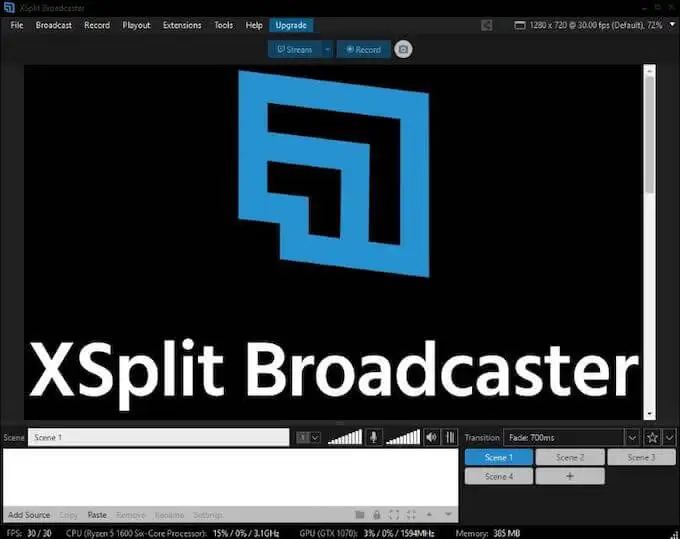
هناك خيارات تسعير متعددة: ترخيص لمدة 3 أشهر مقابل 18 دولارًا ، وترخيصًا لمدة 12 شهرًا مقابل 44.96 دولارًا ، وترخيصًا لمدة 36 شهرًا مقابل 112.46 دولارًا ، ورخصة مدى الحياة مقابل 149.25 دولارًا. أفضل قيمة هي الترخيص مدى الحياة ، على الرغم من ارتفاع سعره. إنها رسوم لمرة واحدة.
إذا كنت على الحياد ، فجرب كلا البرنامجين باستخدام الإصدار المجاني. إذا كنت تريد حقًا تجربة XSplit وجميع ميزاته ، فاختر الإصدار لمدة 3 أشهر حتى تتأكد من أنك تريد تكريسه لـ OBS أو XSplit.
أداء
يجب أن تتطلب برامج البث الحد الأدنى من الموارد من الجهاز الذي يقوم بتشغيلها. يجب تخصيص موارد الكمبيوتر للعبة ، وليس البث.
على شاشة خاملة ، استخدم OBS 0.1٪ من موارد وحدة المعالجة المركزية. بمجرد أن بدأنا البث ، قفز الطلب إلى 1.3٪ مع إطلاق البرنامج ، لكنه سرعان ما استقر عند 0.7٪ وظل هناك طوال البث. اختبرنا OBS باستخدام MTG: Arena ، وهي لعبة غير متطلبة.
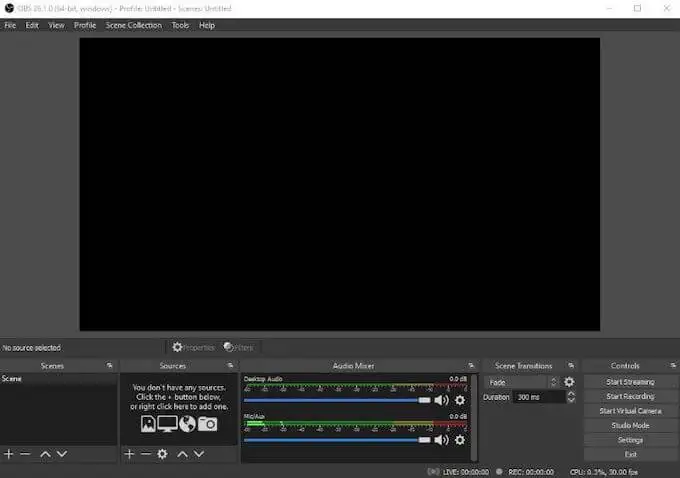
من ناحية أخرى ، استخدم Xsplit 2٪ من موارد وحدة المعالجة المركزية أثناء الخمول. عند التدفق ، قفز XSplit إلى 12٪ أثناء إطلاق الدفق واستقر مرة أخرى بين 3٪ و 4٪. اختبرنا XSplit باستخدام نفس لعبة OBS.
شيء واحد يجب ملاحظته هو أن XSplit كان أداؤه سيئًا أثناء الإعداد والتنقل. استغرق إنشاء مشاهد جديدة وقتًا طويلاً جدًا وتطلب عدة عمليات إنهاء للقوة عندما أصبح XSplit غير مستجيب. لم يكن لدى OBS هذه المشكلة.
الواجهة والإعداد
عندما تقوم بإعداد OBS ، فإنه يعمل تلقائيًا على تحسين الأداء بناءً على كيفية التخطيط لاستخدامه. يقدم لك العديد من الخيارات: تحسين البث أو تحسين التسجيل أو التحسين للاستخدام مع الكاميرا الافتراضية فقط. يمكنك تغيير هذه الإعدادات في أي وقت من داخل قائمة الخيارات لمساعدتك على تحسين الأداء.

بمجرد الإعداد ، يحتوي OBS على واجهة معقدة نوعًا ما. هناك خيارات قائمة متعددة مثل Scene و Sources و Scene Transitions و Audio Mixer و Controls. تمنحك هذه إمكانية الوصول المباشر إلى أوامرك الأكثر استخدامًا وتهدف إلى أجهزة البث الجادة التي ترغب في ضبط التحكم في تدفقاتها أثناء التنقل.
XSplit لديه واجهة أكثر بساطة. يعرض المشهد الحالي ويمنحك القدرة على التبديل بين المشاهد المختلفة ببضع نقرات فقط. يمكن الوصول إلى عناصر التحكم الأكثر تقدمًا ، مثل Audio Mixer وغيره ، من خلال قوائم الامتدادات والأدوات.
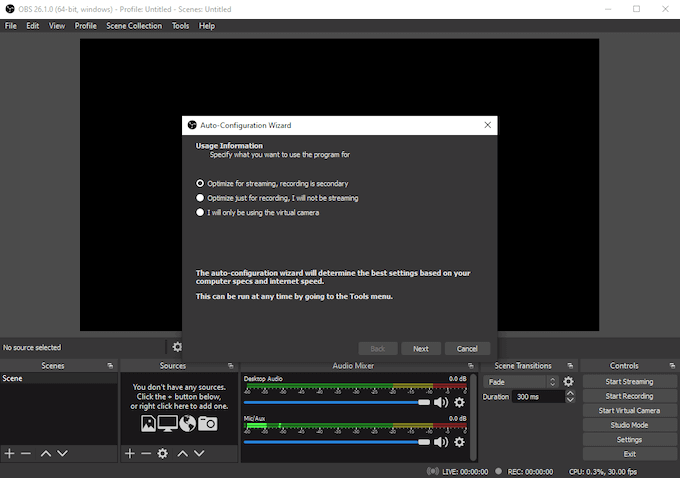
عند تثبيت XSplit لأول مرة ، يطلب منك تسجيل الدخول. يمكنك إنشاء حساب XSplit مخصص ، أو يمكنك تسجيل الدخول من خلال Twitch أو Facebook أو YouTube. عندما تقوم بتسجيل الدخول من خلال أي مصدر بخلاف XSplit ، فإنه يقوم تلقائيًا باستيراد بعض معلومات حسابك ويسهل إعداد دفق الإخراج إلى أحد هذه الأنظمة الأساسية.
يسمح لك OBS باستيراد عوامل التصفية لاستخدامها عبر البث الخاص بك ، والتبديل بين مصدر البث الخاص بك ، وحتى تغيير انتقالات المشهد بنقرات قليلة فقط. يمكنك أيضًا تمكين وضع الاستوديو ، وهي ميزة تتيح لك معاينة الشكل الذي سيبدو عليه البث قبل تنفيذه.
يسمح لك XSplit بتغيير انتقالات المشهد أثناء التنقل ، ولكنه يتطلب عدة نقرات للوصول إلى نفس الوظائف التي يمتلكها OBS مباشرة على لوحة القيادة.
المكونات الإضافية
يمكن لكل من OBS و XSplit توسيع وظائفهما من خلال المكونات الإضافية من الطرف الأول والثالث. تقوم هذه المكونات الإضافية بكل شيء بدءًا من دمج الخدمات الأخرى وحتى تسهيل التفاعل مع المعجبين.
يمكن العثور على مكونات OBS الإضافية على موقع مشروع OBS على الويب ، حيث يوجد المئات من المكونات الإضافية المختلفة لتصفحها. تشمل الفئات السمات والأدوات والبرامج النصية والأدلة والمزيد. يحتوي OBS على مكونات إضافية متوفرة أكثر بكثير من XSplit نظرًا لطبيعته كبرنامج مفتوح المصدر.
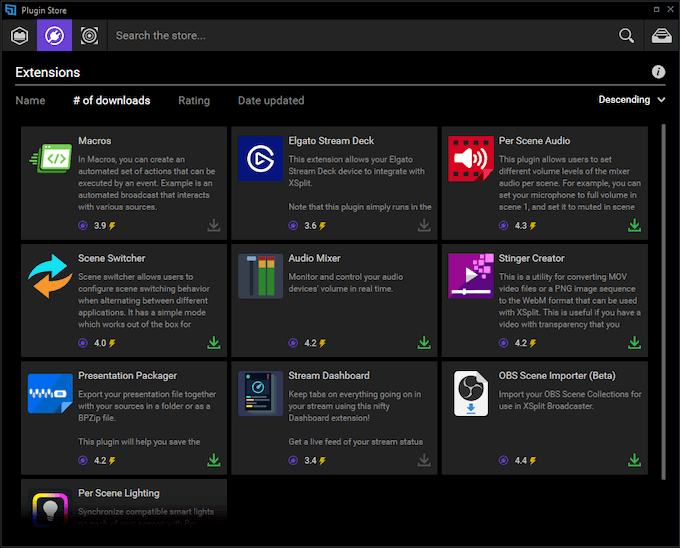
يتم الوصول إلى ملحقات XSplit من خلال برنامج XSplit نفسه. انتقل إلى Tools> Plugin Store لفتح النافذة حيث يمكنك البحث من خلال الخيارات المختلفة. على الرغم من أنه لا يحتوي على العديد من المكونات الإضافية مثل OBS ، إلا أنه لا يزال هناك العشرات ، إن لم يكن مائة أو أكثر من المكونات الإضافية المتاحة.
وهي مقسمة إلى ثلاث فئات رئيسية: المصادر والامتدادات والمخرجات. تتيح المصادر الوصول إلى أشياء مثل مشاهدي الدردشة المباشرة ، بينما تتضمن الإضافات عمليات تكامل لموارد الجهات الخارجية مثل Elgato. يوفر الإخراج مكونات إضافية للبث بسهولة إلى YouTube Live والأنظمة الأساسية الأخرى.
XSplit vs OBS: ما هو الأفضل للبث؟
كلا البرنامجين مفيدان ، ولكن في النهاية ، يعد OBS الخيار الأفضل بشكل عام. في حين أنه أكثر تعقيدًا ، فإن طبيعته مفتوحة المصدر تعني أن إمكانية التوسع محدودة فقط برغبة المجتمع. نظرًا لأنها واحدة من أكثر خدمات البث شهرة على هذا الكوكب ، فلا يوجد نقص في الرغبة.
XSplit ليس خيارًا سيئًا ، ولكن إذا كان عليك اختيار أحدهما أو الآخر ، فإن OBS مجاني ، ويضع ضغطًا أقل على نظامك ، ولديه مجتمع ضخم للمساعدة في استكشاف المشكلات التي تظهر وإصلاحها. جربها وابدأ رحلتك لتصبح النينجا التالي المتدفق.
